가끔 질문을 해 주시는 분들에게 댓글로만 답하기에는 한계가 있어서
채팅을 찾아보게 되었는데 고맙게도(?) 무료로 채팅 기능을 이용할 수 있는 서비스가 있더라구요.
유료플랜에 비해서는 제한적이긴 하지만 의사소통하기에는 충분한 것 같습니다 ㅎㅎ
유료플랜으로 변경하기 전에는 계속 무료이니 안심하고 사용하시면 됩니다 :)
목차
채널톡 가입하기
먼저 아래 링크로 이동합니다.
고객 획득 메신저 - 채널톡
사이트 방문객을 놓치지 마세요. 상담을 늘려서 영업기회를 높이거나, 자동화된 맞춤형 메시지로 전환율을 높일 수 있습니다.
channel.io
자신이 사용하는 이메일을 하나 넣고 무료로 시작하기 버튼을 클릭합니다.
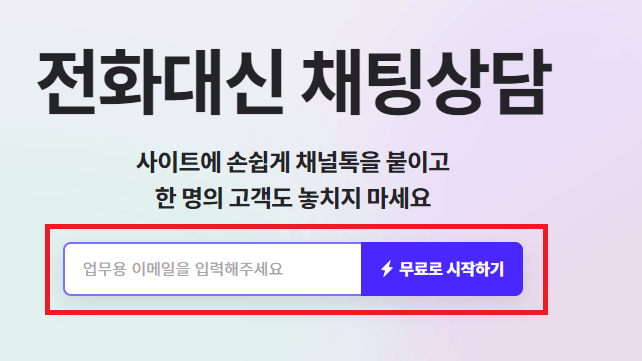
적당히 본인의 정보를 입력해 준 다음 다음 단계로 버튼을 클릭합니다.

필수 항목만 동의 체크하고 가입하기 버튼을 클릭해줍니다.
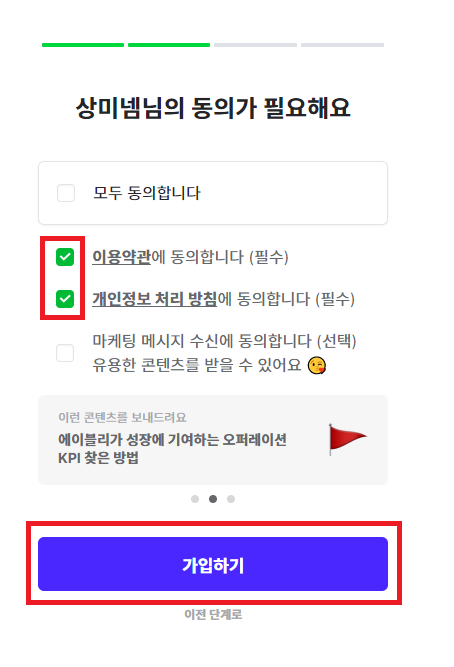
적당히 자신의 블로그 명과 주소를 넣고 색상을 지정해 준 다음
다음 단계로 버튼을 클릭합니다.

적당히 가입에 필요한 항목을 입력해 주고 채널톡 시작하기 버튼을 클릭합니다.

자체 제작 웹사이트를 클릭합니다.

복사하기를 클릭합니다.

내 블로그에 적용하기
관리 페이지 > 꾸미기 > 스킨 편집 으로 이동합니다.
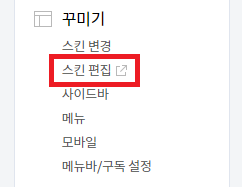
html 편집을 클릭합니다.

그럼 위외 같은 HTML 에디터가 뜨는데,
여기에 방금 복사한 소스를 붙여 넣어 보겠습니다.

맨 아래로 이동하여 </body> 바로 위에 붙여 넣고 저장하면 됩니다.

그럼 다음과 같이 내 블로그에 채팅 버튼이 생깁니다!

새 대화 시작을 클릭해 보겠습니다.

메시지를 입력하니까 잘 전달이 된 것 같습니다.

채널톡 관리자 페이지 내 수신함에서도 확인이 가능하군요.
나에게 배정을 클릭하면 담당자 지정이 됩니다.

메시지를 입력하니 잘 전달이 되는 것으로 보입니다.

내 블로그로 돌아와 확인하니 채팅이 잘 이루어지는 것을 볼 수 있네요!

모두 유용하게 사용하시길 바랍니다 :)
'정보 > 블로그 운영팁' 카테고리의 다른 글
| 블로그 속도와 SEO(검색 엔진 최적화)의 연관성 (28) | 2020.11.22 |
|---|---|
| 애드센스 일치하는 콘텐츠 광고 관련글에 적용하기 (40) | 2020.11.22 |
| 블로그 커버 글 순서 실시간 랜덤 섞기 및 애니메이션 효과 적용 (16) | 2020.11.21 |
| 티스토리 방명록 글(댓글)에 프로필 로고 이미지 보이게 하기 (15) | 2020.11.21 |
| 티스토리에 구글 애드센스 검색 광고 적용하기 (28) | 2020.11.19 |
| 티스토리 블로그 배경음악 직접 넣기 (고급 버전) (89) | 2020.11.17 |
| 티스토리 대댓글 많을 경우 자동 접기 기능 구현 (21) | 2020.11.15 |
| 티스토리 댓글에 URL 자동 링크 적용하는 방법 (10) | 2020.11.15 |


댓글